
Info Menarik – Dalam lingkup penggunaan komputer, terkadang kita perlu mengubah drive letter dari partisi harddisk. Langkah ini dapat berguna dalam situasi tertentu, seperti saat ingin mengatur ulang tata letak drive atau memperbaiki masalah yang terkait dengan pengenalan drive oleh sistem operasi. Pada sistem operasi Windows, mengubah drive letter partisi harddisk merupakan tugas yang cukup sederhana namun perlu kita lakukan dengan hati-hati. Dalam artikel ini, kita akan membahas langkah-langkah untuk melakukan perubahan drive letter partisi harddisk di komputer berbasis Windows.
Apa itu Drive Letter Partisi Harddisk?
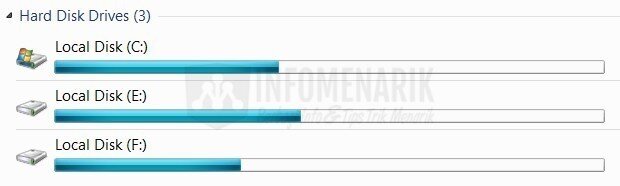
Drive letter partisi harddisk adalah cara untuk mengidentifikasi dan merujuk pada partisi tertentu pada harddisk di sistem operasi Windows. Ketika Kamu memasang atau mengatur ulang harddisk di komputer Kamu, Windows akan memberikan drive letter (huruf) kepada setiap partisi yang ada di harddisk tersebut. Kemudian drive letter ini digunakan sebagai cara untuk mengakses partisi-partisi tersebut melalui File Explorer atau melalui perintah di Command Prompt.
Selanjutnya Kamu mungkin familiar dengan drive letter seperti “C:”, yang biasanya merupakan partisi utama yang berisi sistem operasi Windows. Selain itu, Kamu mungkin memiliki drive letter lain seperti “D:”, “E:”, dan seterusnya, yang mewakili partisi-partisi tambahan di harddisk Kamu.
Kemudian drive letter memungkinkan pengguna dan sistem operasi untuk dengan mudah mengenali dan mengakses partisi-partisi tertentu. Sebagai contoh, Kamu bisa membuka File Explorer dan mengklik drive letter yang sesuai untuk melihat isi dari partisi tersebut. Kamu juga dapat menggunakan drive letter dalam perintah Command Prompt untuk berinteraksi dengan file dan folder yang ada di partisi tersebut.
Mengapa Harus Mengubah Drive Letter Partisi Harddisk?
Ada beberapa alasan mengapa seseorang mungkin perlu atau ingin mengubah drive letter partisi harddisk di komputer Windows:
1. Penataan dan Pengaturan
Pertama, kadang-kadang, pengguna ingin mengatur ulang tata letak drive mereka untuk tujuan penataan yang lebih baik. Dengan mengubah drive letter, Kamu dapat mengatur partisi-partisi harddisk Kamu sesuai dengan preferensi Kamu, membuatnya lebih mudah kita akses dan kita identifikasi.
2. Konflik Drive Letter
Kemudian beberapa perangkat eksternal, seperti flash drive atau harddisk eksternal, dapat menggunakan drive letter yang sama dengan partisi di komputer Kamu. Ini dapat menyebabkan konflik dan mengganggu akses ke data. Dalam kasus seperti ini, Kamu mungkin perlu mengubah drive letter partisi agar tidak tumpang tindih dengan perangkat eksternal.
3. Masalah Pengenalan Drive
Selanjutnya kadang-kadang, sistem operasi mungkin mengalami masalah dalam mengenali atau mengakses partisi tertentu. Dalam beberapa kasus, mengubah drive letter dapat membantu memperbaiki masalah ini dan mengembalikan akses ke data yang ada di partisi tersebut.
4. Pengembangan Sistem
Kemudian saat Kamu memperbarui atau mengupgrade sistem Kamu, Kamu mungkin perlu memindahkan partisi atau mengganti drive letter untuk mengakomodasi perubahan ini. Misalnya, jika Kamu menambahkan harddisk baru, Kamu mungkin perlu mengatur ulang drive letter untuk mengintegrasikan partisi baru ke dalam sistem.
5. Keamanan dan Privasi
Selanjutnya mengubah drive letter pada partisi yang berisi data sensitif atau pribadi dapat memberikan lapisan keamanan tambahan. Ini dapat membuatnya lebih sulit bagi orang lain untuk secara tidak sengaja atau sengaja mengakses data sensitif Kamu.
6. Penggunaan Khusus
Kemudian dalam beberapa kasus, penggunaan khusus atau pengaturan yang spesifik dapat memerlukan pengubahan drive letter. Misalnya, jika Kamu mengatur sistem dual-boot, Kamu mungkin ingin mengubah drive letter dari partisi yang berisi sistem operasi lain untuk memudahkan pengelolaan boot menu.
Cara Mengubah Drive Letter Partisi Harddisk di Komputer Windows
Penting untuk Kamu ingat bahwa mengubah drive letter partisi harddisk bukanlah tugas yang harus Kamu ambil dengan sembrono. Sebelum melakukan perubahan, selalu pastikan untuk membuat backup data penting dan mempertimbangkan potensi dampak dari perubahan tersebut.
Kemudian jika Kamu perlu mengubah drive letter partisi harddisk, Kamu dapat mengikuti langkah-langkah yang akan saya jelaskan di bawah ini.
Langkah 1: Persiapan Awal
Sebelum melakukan perubahan, pastikan Kamu sudah membackup data penting yang ada pada partisi yang akan Kamu ubah drive letter-nya. Meskipun proses ini seharusnya tidak menyebabkan hilangnya data, namun langkah pencegahan ini sangat penting untuk menghindari risiko tak terduga.
Langkah 2: Membuka Manajemen Disk
Langkah pertama adalah membuka utilitas Manajemen Disk yang ada di Windows. Kamu dapat melakukannya dengan mengikuti langkah di bawah ini.
Untuk membuka Disk Management silakan Kamu buka Run dengan menekan Windows + R pada keyboard. Kemudian Kamu ketik perintah diskmgmt.msc dan Enter.
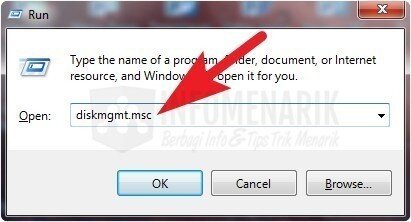
Langkah 3: Mengubah Drive Letter
Selanjutnya setelah Kamu membuka Manajemen Disk dan melihat daftar partisi, langkah selanjutnya adalah mengubah drive letter pada partisi yang Kamu inginkan.
Silakan Kamu klik kanan pada partisi yang ingin Kamu ubah drive letter-nya. Kemudian pilih opsi Change Drive Letter and Paths dari menu yang muncul.
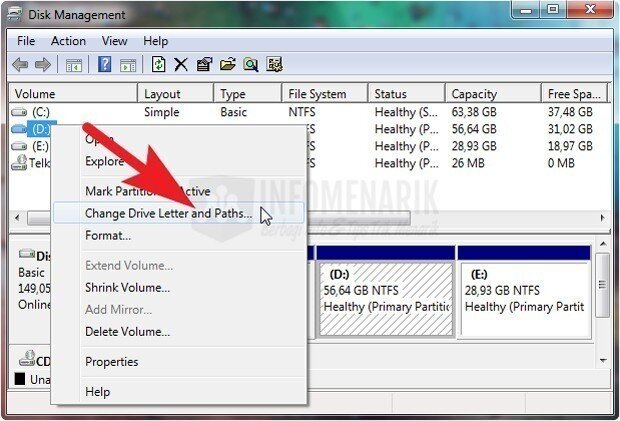
Langkah 4: Mengganti Drive Letter
Kemudian setelah Kamu memilih opsi “Change Drive Letter and Paths,” jendela baru akan muncul. Di jendela ini, Kamu dapat melakukan perubahan drive letter.
Klik tombol Change di jendela yang muncul.
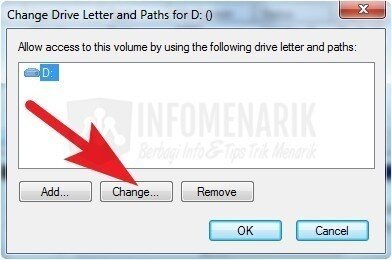
Kemudian di jendela berikutnya, pilih Assign the following drive letter dan kemudian pilih drive letter baru yang Kamu inginkan dari menu dropdown.
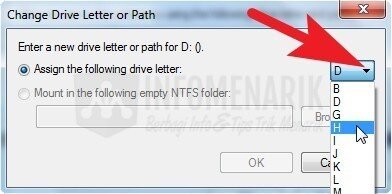
Langkah 5: Konfirmasi Perubahan
Selanjutnya setelah Kamu memilih drive letter baru, Kamu akan mendapatkan peringatan bahwa perubahan ini mungkin dapat memengaruhi beberapa program yang menggunakan path atau shortcut menuju partisi tersebut. Pastikan Kamu telah mempertimbangkan dampaknya.
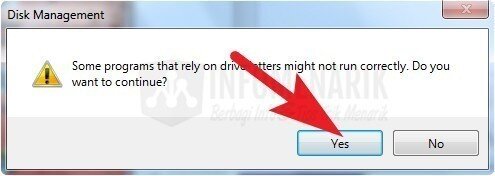
Langkah 6: Selesaikan Proses
Kemudian setelah Kamu mengonfirmasi perubahan, jendela konfirmasi akan ditutup, dan Kamu akan melihat perubahan drive letter pada partisi yang terkait. Kamu mungkin perlu me-restart komputer agar perubahan ini berlaku sepenuhnya.
Kesimpulan
Mengubah drive letter partisi harddisk di komputer Windows adalah tugas yang cukup mudah, namun memerlukan perhatian ekstra terutama dalam hal membackup data dan memahami potensi dampak dari perubahan tersebut. Pastikan Kamu telah mempertimbangkan dengan matang sebelum mengambil langkah ini. Dengan mengikuti langkah-langkah di atas, Kamu dapat dengan aman mengubah drive letter partisi harddisk di komputer Kamu sesuai kebutuhan.
Kemudian ingatlah selalu bahwa manipulasi pada partisi dan disk memiliki potensi risiko terhadap data yang ada pada komputer Kamu. Selalu pastikan untuk membuat backup data penting sebelum melakukan perubahan pada partisi.
 Info Menarik Berbagi Info & Tips Trik Menarik
Info Menarik Berbagi Info & Tips Trik Menarik




